Philips 7FF3FPB: 4. Использованиефоторамки
4. Использованиефоторамки: Philips 7FF3FPB
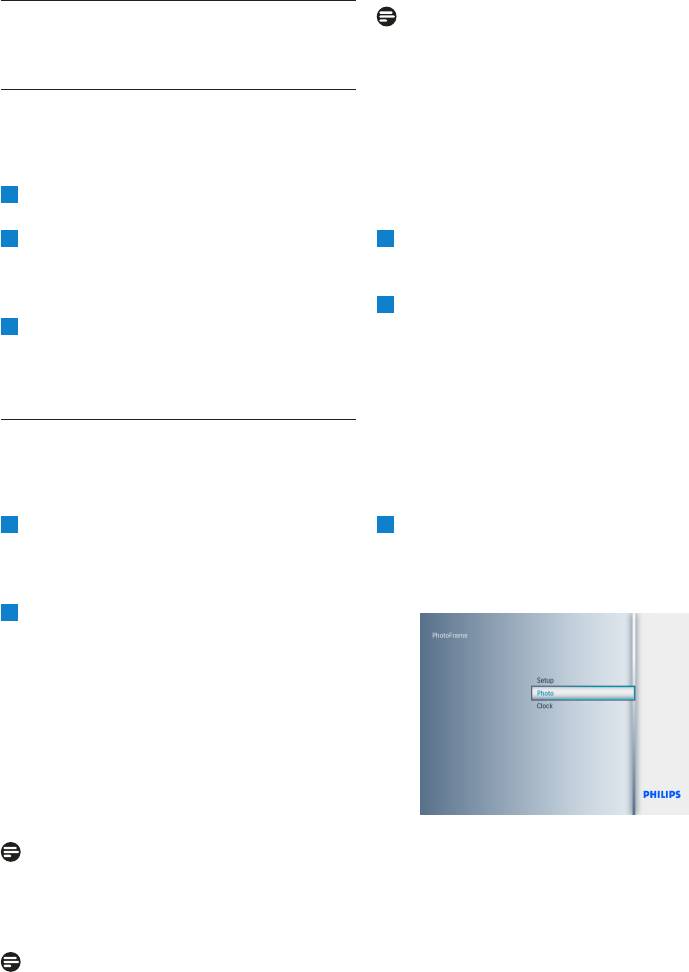
Примечание3:
4. Использованиефоторамки
длятого,чтобыредактироватьфотографиив
режимеслайд-шоу,нажмитекнопкуPlay/OK.Для
переходанепосредственнокрежимуминиатюр
4.1 Просмотрфотографий
прочтитеразделМенюфотографий.
Просмотрфотографийнакартепамятии
устройствеUSB
4.2.3 Режимчасов
1
НажмитекнопкуModeдляпереходак
Главномуменю.
Дляотображенияфотографийврежимечасов.
2
Вглавномменювыберитефотографии,
1
Врежимеслайд-шоуиспользуйтекнопки
вкачествеисточникавыберитекартупамяти
ВлевоиВправодлябыстрогоперемещения
установленноготипа(SD/MMC,CF,Memory
пофотографиям.
StickилиxDкарты).устройствоUSB).
2
НажмитекнопкуPlay/OKдлядоступак
3
НажмитекнопкуPlay/OKдля
режимупросмотра,нажмитееесновадля
воспроизведенияфотографийврежиме
переходакрежимучасов.
слайд-шоу.
4.2.4 Входврежимминиатюринавигация
4.2 Поискфотографий
Используярежимминиатюр,закороткое
4.2.1 Режимпросмотра
времяможнопросмотретьбольшоеколичество
фотографий
1
Приотображениифотографийвслайд-шоу
1
• НажмитекнопкуModeдлявходавглавное
перемещайтесьпофотографиям,нажимая
меню.
ВлевоиВправодляпоискаивыбора
• НажмитеВверхдляпереходак
фотографии.
фотографияминажмитекнопкуPlay/OK.
2
НажмитекнопкуPlay/OKдляпереключения
междурежимамиSlideshow(Слайд-шоу)и
Browse(Просмотр).
4.2.2 Режимслайд-шоу
Режимслайд-шоуавтоматическивключаетсяпри
включениифоторамкиPhotoFrame.Нажимайте
ВлевоиВправодлябыстройсменыфотографий.
Примечание1:
времяпоказаслайдоврегулируется.Для
регулированияпрочтитераздел“времяпоказа
слайдов”.
Примечание2:
длясозданияиуправленияслайд-шоупрочтите
раздел“Созданиеиуправлениеслайд-шоу”.
12
Использованиефоторамки
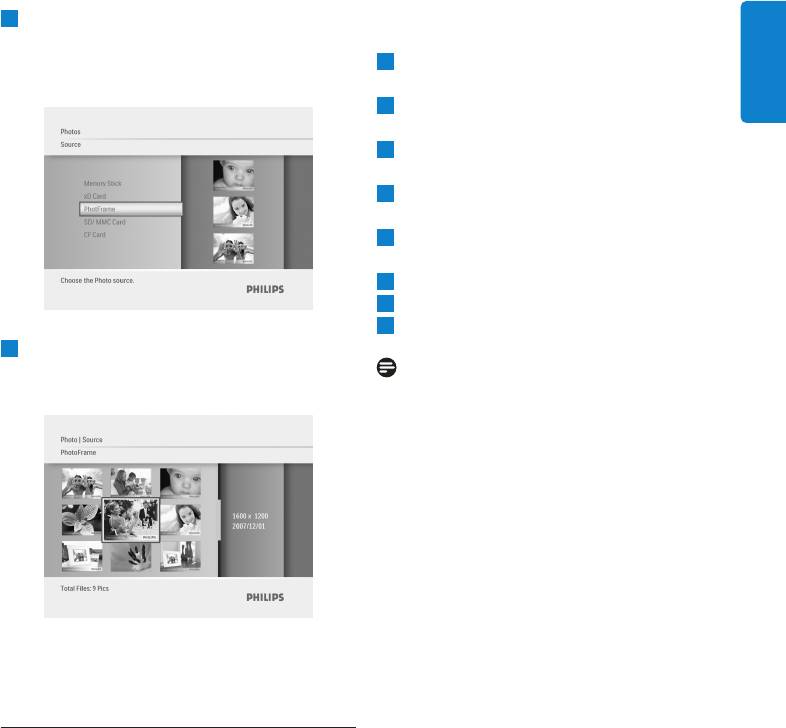
2
• НажмитеВниздлявыбораисточника
4.3.1 КопированиесПК/Macнафоторамку
фотографийдляобзора.
• НажмитекнопкуPlay/OKдлядоступак
1
ВставьтеустройствоUSB/картупамятив
источнику.
фоторамку.
РУССКИЙ
2
НажмитекнопкуModeдляпереходак
Главномуменю.
3
Выберитефотографиюиперейдитек
источникуфотографий.
4
Перейдитеврежимминиатюрдлявыбора
фотографии.
5
НажмитекнопкуMenuдлядоступакопциям
менюдляредактированияфотографий.
6
ВыберитеCopyto(Скопироватьв)
7
ВыберитеФоторамка.
8
НажмитекнопкуPlay/OK.
3
• НажмитеВлево,Вправо,ВверхиВниз
дляперемещенияпофотографиями
Примечание:
просмотракрупнойверсииизображения.
свободноеместодляхранениявфоторамке
ограничено.Внейможнохранитьот1до3
фотографий.
НажмитекнопкуPlay/OKдлявыходаизменю
инажмитеееещераздлязапускаслайд-шоу.
4.3 Копированиефотографий
ПриподключениифоторамкикПКона
распознаетсякакзапоминающееустройство
большойемкости.Изображениявформате
JPEGможноскопироватьнакартупамяти,
установленнуювфоторамке.
Фотографииможнотакжескопироватьс
устройстваUSBнадругоезапоминающее
устройствоинаоборот.
Использованиефоторамки
13
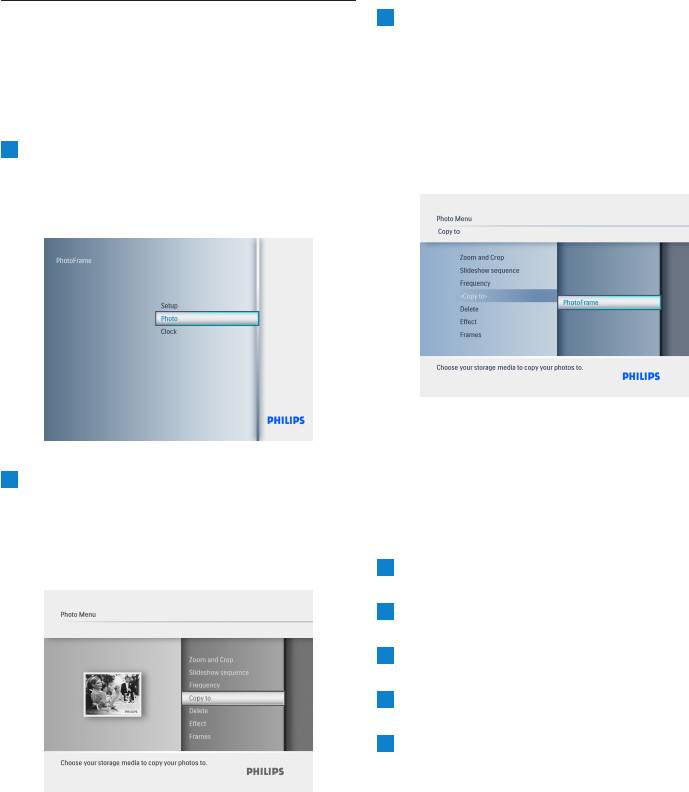
4.4 Удалениефотографийприпомощи
3
• НажмитекнопкиMenuиВверхдлявыбора
фоторамки
Copyto(Копироватьв).
• НажмитекнопкуPlay/OK.
Еслинеобходимоосвободитьместонакарте
• НажмитеВверхилиВниздлявыбораДа
памяти,удалитефотографии.
илиНет.НажмитекнопкуPlay/OK.
• НажмитеВправодлявыбораДадля
1
• НажмитекнопкуModeдляпереходак
подтвержденияудаленияинажмите
главномуменю.
Play/OK.
• НажмитеВверхдляпереходак
ФотографияминажмитекнопкуPlay/OK.
НажмитекнопкуModeдлявыходаизменюи
запускаслайд-шоу.
2
• НажмитеВниздлявыбораносителядля
обзораинажмитекнопкуPlay/OK.
Функцияудалениянеактивнаприпервом
• НажимайтекнопкиВверх,Вниз,Влевоили
использованиифоторамки.Длявключения
Вправодляпоискаизображения,которое
функцииудаления:
необходимоудалить.
1
НажмитекнопкуModeдляпереходак
Главномуменю.
2
НажмитекнопкуВниздляпереходакпункту
Settings(Настройки).
3
ВыберитеDeletefunction(Функция
удаления).
4
НажмитекнопкуPlay/OKдляпереходак
спискуопций.
5
ВыберитеPlay/OK.
14
Использованиефоторамки


